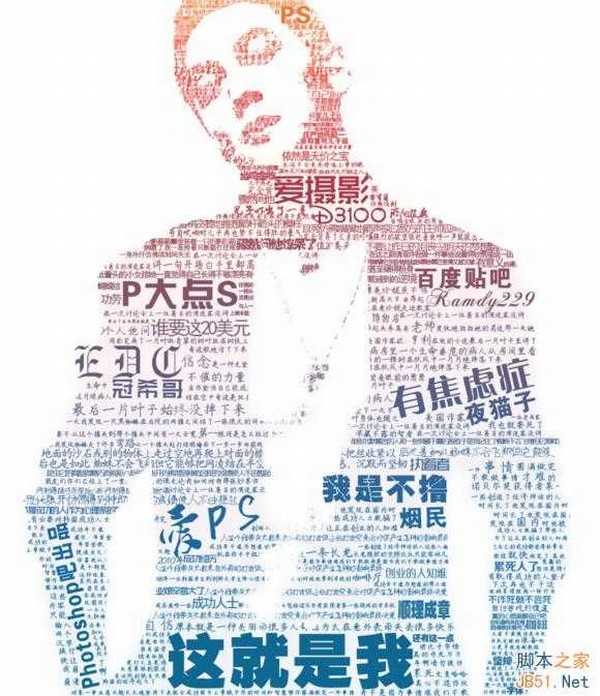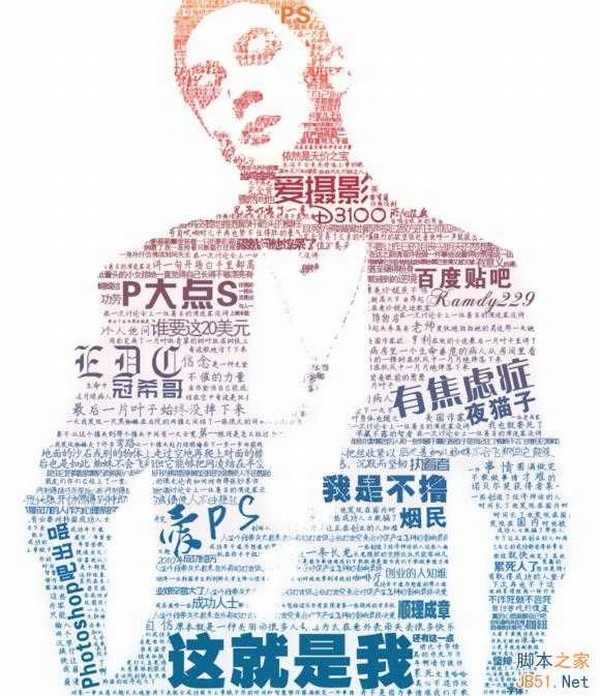本教程是向大家介绍 PS制作个性文字人物图像方法,教程很简单,适合新手来学习,推荐到,喜欢的朋友快点来学习吧!
原图素材

1、打开要处理的素材(这里以吴彦祖男神为例)
然后Ctrl+L 打开色阶调整人物的明暗度,参数如下
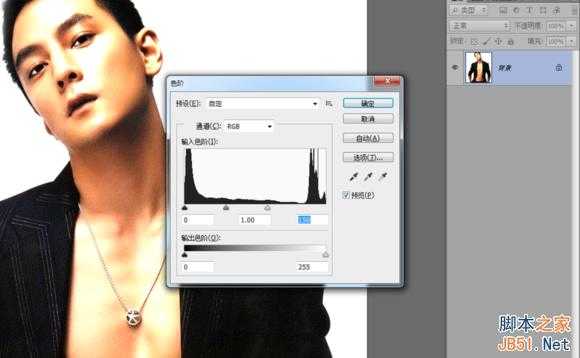
图1
然后菜单----滤镜-----素描----便条纸
参数如下
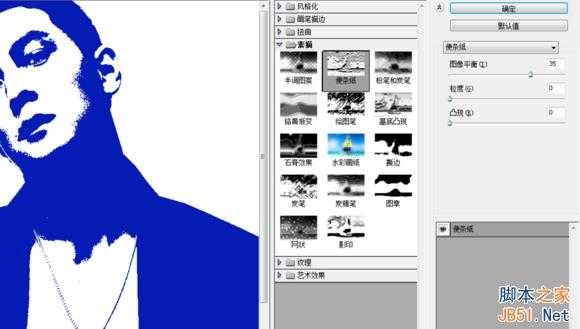
图2
(人物颜色是根据你设置的当前前景色而固定的,我用了蓝色)
确定之后,Ctrl+Alt+2 把人物高光提出来部分
按Ctrl+Shift+i 反选一下,再按Ctrl+J 创建一层图层出来
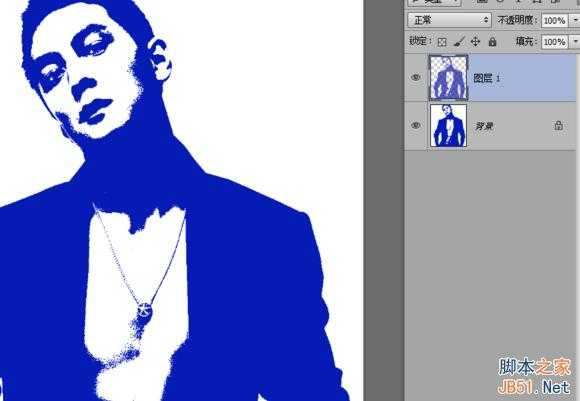
图3
2、开始打字,这里步骤有点多,打字内容可以根据自己需要来做
比如个人介绍什么的不要打标点符号,不要全部都打在一个图层。
分两个层来做:
小字、大字
【大字体】,打上自己想要的文字
调整字体大小,然后对文字更换字体(粗一些的字体)
字体别太细,种类也不用很多,几种就够了。
打好排版完成之后把那些大字体,合并成一个图层命名 大字

图4
3、现在开始打【小字体】了,主要是把文字围绕在打字身边,其它地方
用小字填充,尽量别复制,否则复制多的地方会出现平铺一样的纹理现象,
如果遇到图像面积比较大,那用复制也行,但是记得要改字体和大小。
字体输入多了,可以建立一个组出来专门放小字(选要组合的文字图层按Ctrl+G)
这是一个体力活,慢慢弄吧,遇到面积大的图像需要点时间。
我想说,我这个素材会让人崩溃,足足花了两个多小时才铺满堪比十字绣!
大家做的时候可以把图像缩小一些比例,以免浪费时间。
如果你是要打发时间那另谈。
我差不多把一篇短篇小说都打进去了 T _ T
做好的效果如下:

图5
然后把所有的小字都合并成一个图层 命名 小字
按Ctrl点击图层1,然后反选一下
再用自由套索工具,按住Alt圈选人物边缘的字,保留一点点有完整字体
这样我们在删除的时候会保留一些字体,不会因为轮廓太圆滑把字都切掉了。
也可以适当羽化一下边缘。
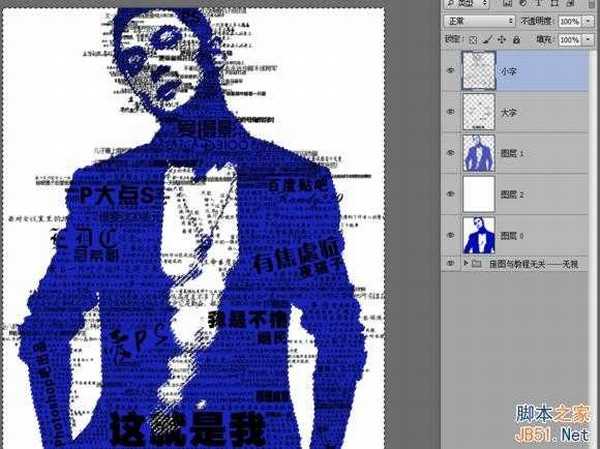
图6
隐藏图层1 ,可以看到处理好之后效果
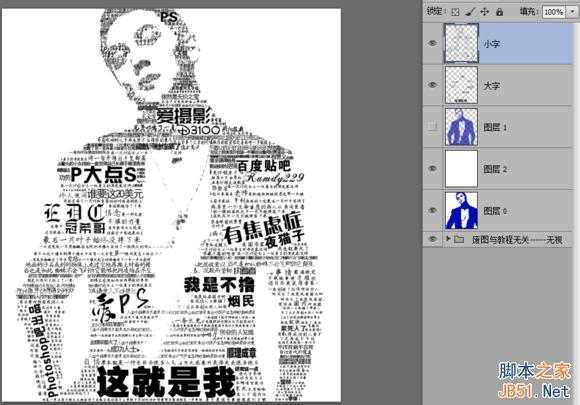
图7
4、右键小字 图层-----混合选项----选择渐变叠加
色标颜色如下
#f0803c
#EE4935
#D13A49
#A23D4D
#80556B
#2068a0
#0f6892
色标位置如图
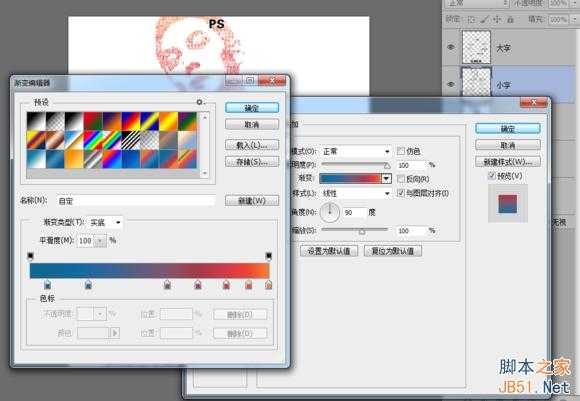
图8
设置好了之后点击 面板上的 【新建】这样就可以保存这个渐变
下次就不用再重新设置色标了。
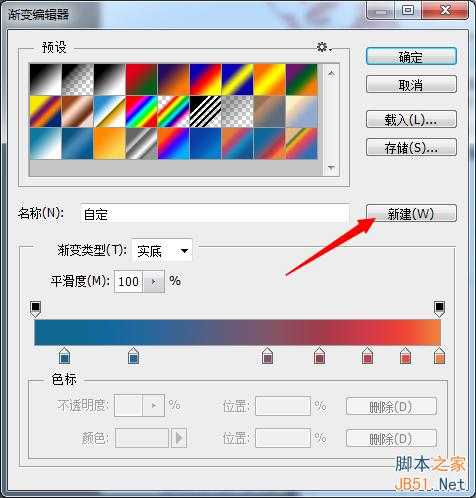
图9
5、右键 大字 图层 -----混合选项----选择渐变叠加
选择我们刚刚第一次新建的那个渐变
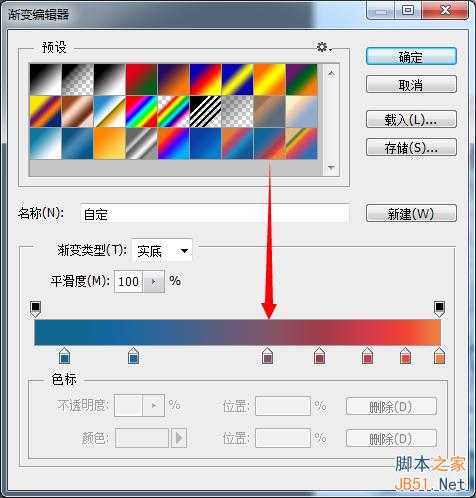
图10
然后在图层2白色图层上面新建一个空白图层
按Ctrl点击图层1 载入选区,然后给这个新图层拉一个渐变
渐变色用,我们刚刚给人物用的那个颜色。
完成之后再----滤镜----模糊---高斯模糊
参数如下图
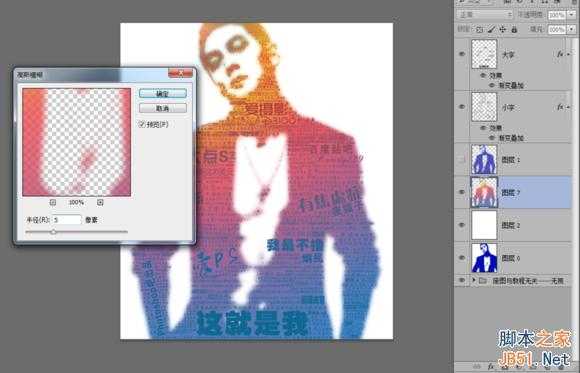
图11
模糊好了之后把图层不透明度改为8%
这样作品就做好了,渐变颜色可以根据个人喜欢去调整。
颜色深浅是根据小字体密度决定的。
也许有人会问为什么大字和小字不合并在一起加渐变?
只是因为作品保留为PSD以后要改大字的时候可以直接改那个图层就可以了
如果你是要做一次就扔掉的,也可以合并成一层无所谓。
但是像我这么大面积的图像做了两个多小时,我是舍不得浪费掉的。
过程都快让我吐血了。
作品完成图层结构
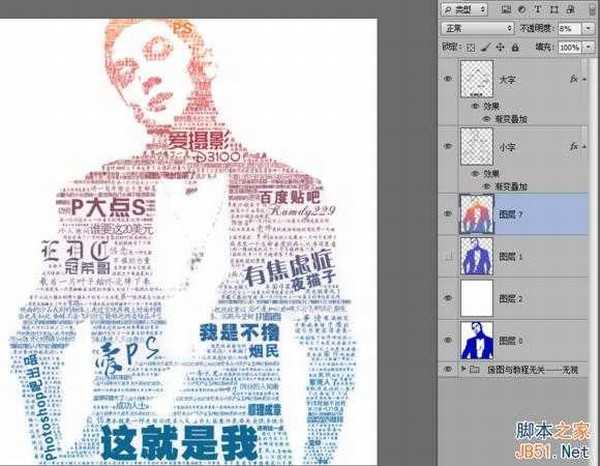
图12
最终效果图:
教程结束,以上就是PS制作个性文字人物图像教程,希望能对大家有所帮助!PS,文字
《魔兽世界》大逃杀!60人新游玩模式《强袭风暴》3月21日上线
暴雪近日发布了《魔兽世界》10.2.6 更新内容,新游玩模式《强袭风暴》即将于3月21 日在亚服上线,届时玩家将前往阿拉希高地展开一场 60 人大逃杀对战。
艾泽拉斯的冒险者已经征服了艾泽拉斯的大地及遥远的彼岸。他们在对抗世界上最致命的敌人时展现出过人的手腕,并且成功阻止终结宇宙等级的威胁。当他们在为即将于《魔兽世界》资料片《地心之战》中来袭的萨拉塔斯势力做战斗准备时,他们还需要在熟悉的阿拉希高地面对一个全新的敌人──那就是彼此。在《巨龙崛起》10.2.6 更新的《强袭风暴》中,玩家将会进入一个全新的海盗主题大逃杀式限时活动,其中包含极高的风险和史诗级的奖励。
《强袭风暴》不是普通的战场,作为一个独立于主游戏之外的活动,玩家可以用大逃杀的风格来体验《魔兽世界》,不分职业、不分装备(除了你在赛局中捡到的),光是技巧和战略的强弱之分就能决定出谁才是能坚持到最后的赢家。本次活动将会开放单人和双人模式,玩家在加入海盗主题的预赛大厅区域前,可以从强袭风暴角色画面新增好友。游玩游戏将可以累计名望轨迹,《巨龙崛起》和《魔兽世界:巫妖王之怒 经典版》的玩家都可以获得奖励。
更新日志
- 小骆驼-《草原狼2(蓝光CD)》[原抓WAV+CUE]
- 群星《欢迎来到我身边 电影原声专辑》[320K/MP3][105.02MB]
- 群星《欢迎来到我身边 电影原声专辑》[FLAC/分轨][480.9MB]
- 雷婷《梦里蓝天HQⅡ》 2023头版限量编号低速原抓[WAV+CUE][463M]
- 群星《2024好听新歌42》AI调整音效【WAV分轨】
- 王思雨-《思念陪着鸿雁飞》WAV
- 王思雨《喜马拉雅HQ》头版限量编号[WAV+CUE]
- 李健《无时无刻》[WAV+CUE][590M]
- 陈奕迅《酝酿》[WAV分轨][502M]
- 卓依婷《化蝶》2CD[WAV+CUE][1.1G]
- 群星《吉他王(黑胶CD)》[WAV+CUE]
- 齐秦《穿乐(穿越)》[WAV+CUE]
- 发烧珍品《数位CD音响测试-动向效果(九)》【WAV+CUE】
- 邝美云《邝美云精装歌集》[DSF][1.6G]
- 吕方《爱一回伤一回》[WAV+CUE][454M]